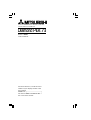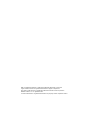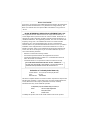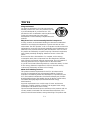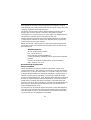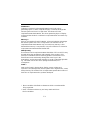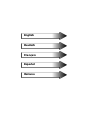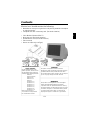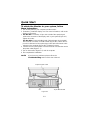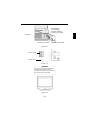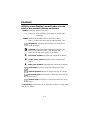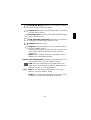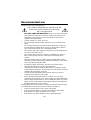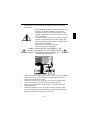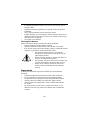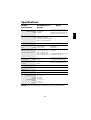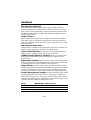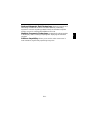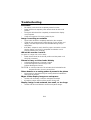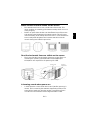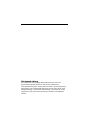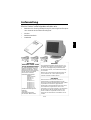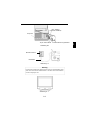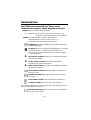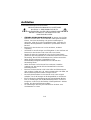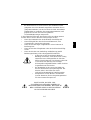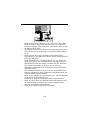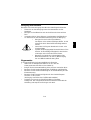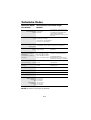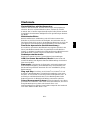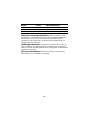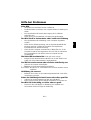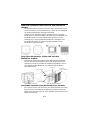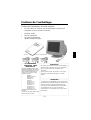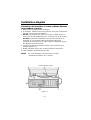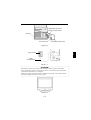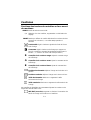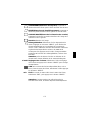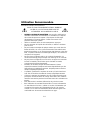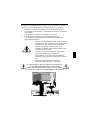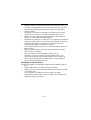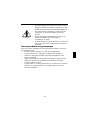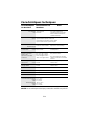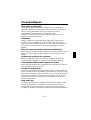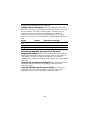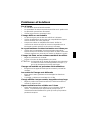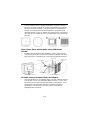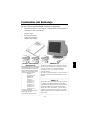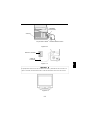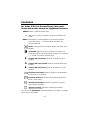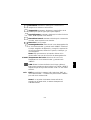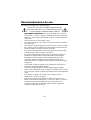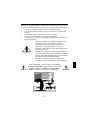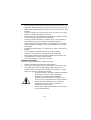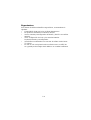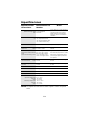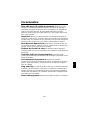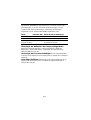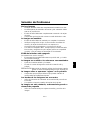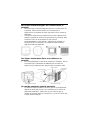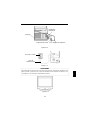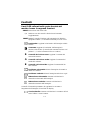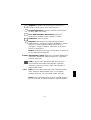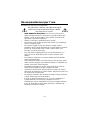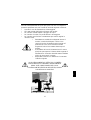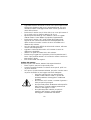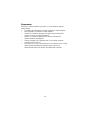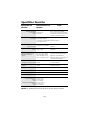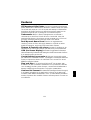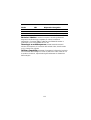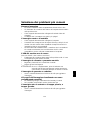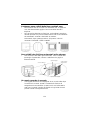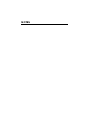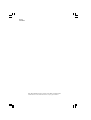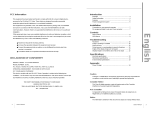Mitsubishi Electronics N0701 Benutzerhandbuch
- Kategorie
- Überwacht CRT
- Typ
- Benutzerhandbuch
Dieses Handbuch eignet sich auch für
Seite wird geladen ...
Seite wird geladen ...
Seite wird geladen ...
Seite wird geladen ...
Seite wird geladen ...
Seite wird geladen ...

English
Deutsch
Français
Español
Italiano
Seite wird geladen ...
Seite wird geladen ...
Seite wird geladen ...
Seite wird geladen ...
Seite wird geladen ...
Seite wird geladen ...
Seite wird geladen ...
Seite wird geladen ...
Seite wird geladen ...
Seite wird geladen ...
Seite wird geladen ...
Seite wird geladen ...
Seite wird geladen ...
Seite wird geladen ...

Röntgenstrahlung
Die in diesem Gerät erzeugten Röntgenstrahlen sind durch die
eigensichere Kathodenstrahlröhre ausreichend abgeschirmt.
Unsachgemäße Eingriffe, insbesondere Verändern der Hochspannung
oder Einbau eines anderen Bildröhrentyps, können dazu führen, daß
Röntgenstrahlung in erheblicher Stärke auftritt. So veränderte Geräte
entsprechen nicht mehr dieser Zulassung und dürfen nicht betrieben
werden.

D
D-1
Lieferumfang
Monitor Karton* sollte folgendes enthalten sein:
* Bewahren Sie die Originalverpackung für einen möglichen Transport
oder Versand des Geruätes unbedingt auf.
• Monitor
• Bedienerhandbuch
• Netzkabel
ACHTUNG
Das mitgelieferte Netzkabel wurde konzipiert, um
größtmögliche Sicherheit zu gewährleisten. Es darf
nur an eine ordnungsgemäß geerdete Steckdose
angeschlossen werden, um eventuelle Stromschläge
zu vermeiden.
Entfernen Sie nie die Rückwand dieses Gerätes, da
Sie sich dadurch sehr hohen Spannungen und
anderen Gefahren aussetzen können.
HERSTELLER-
KONFORMITÄTSERKLÄRUNG
ZUR CE-KENNZEICHUNUNG:
Wi r, NEC-Mitsubishi Electric Vi s u a l
Systems Corporatation, erklären in
alleiniger Verantworlung, daß das
P r odukt auf das sich diese Erkläru n g
bezieht, mit der/den folgenden
N o rmen oder norm a t i v e n
Dokumenten übere i n s t i m m t :
EN60950
EN55022(Klasse B)
E N 6 1 0 0 0 - 3 - 2
E N 6 1 0 0 0 - 3 - 3
EN55024
(IEC61000-4-2)
(IEC61000-4-3)
(IEC61000-4-4)
(IEC61000-4-5)
(IEC61000-4-6)
(IEC61000-4-8)
(IEC61000-4-11)
Gemäß den Bestimmungen der
R i c h t l i n i e n :
7 3 / 2 3 / E E C
N i e d e r s p a n n u n g s r i c h t l i n i e
89/336/EEC EMV Richtlinie
ACHTUNG!
Dieses Produkt ist nicht für den Gebrauch in
Zusammenhang mit lebenserhaltenden Geräten
geeignet und die NEC-Mitsubishi Electric Visual Systems
C o r p o r a t a t i o n macht keinerlei gegensätzliche
Darstellungen. Lebenserhaltende Geräte sind solche,
die zum Messen, Diagnostizieren oder für die
Auswertung von Gewebe, Systemen oder Funktionen
des menschlichen Körpers benutzt werden; oder
andere Geräte die angewendet werden, um das
Leben oder die Gesundheit zu unterstützen oder zu
erhalten.
UL/CSA (oder) Europa (oder) UK

D-2
Inbetriebnahme
Beim Anschluß eines Monitors an Ihren Computer
sind folgende Punkte zu beachten:
1 Schalten Sie die Stromversorgung von Computer und Monitor aus.
2 Falls notwendig, installieren Sie eine Grafikkarte nach den
Anweisungen im Benutzerhandbuch der Grafikkarte.
3 Für den PC: Verbinden Sie den 15-pin mini D-SUB Stecker des fest
montierten Signalkabels mit der entsprechenden Buchse der
Grafikkarte Ihres Rechners (Abbildung A.1). Ziehen Sie alle Schrauben
fest.
Für den Macintosh: Stecken Sie den Macintosh Signaladapter
(Option) auf die entsprechende Buchse der Grafikkarte des Macintosh
(Abbildung B.1). Stecken Sie den 15-pin mini D-SUB Stecker des fest
montierten Signalkabels auf den Adapter am Rechner (Abbildung B1).
Ziehen Sie alle Schrauben fest.
4 Verbinden Sie das mitgelieferte Netzkabel auf einer Seite mit dem
Monitor und auf der anderen Seite mit einer geerdeten Wandsteckdose
in der Nähe des Monitor (Abbildung C.1).
5 Schalten Sie Monitor (Abbildung D.1) und Computer ein.
6 Hiermit ist der Anschluß des Monitors abgeschlossen.
Hinweis: Sollten sich hierbei Probleme ergeben, so lesen Sie bitte den
Abschnitt “Hilfe bei Problemen”.
Fest montiertes Signalkabel
15-pin mini D-SUB
Abbildung A.1

D
D-3
Achtung
Die Stromversorgung dieses Monitors bleibt auch bei ausgeschaltetem Gerät
aktiv. Daher sollte sich die Netzsteckdose in der Nähe des Gerätes befinden
und leicht zugänglich sein.
Computer
Wandsteckdose
Netzkabel
Abbildung B.1
Abbildung C.1
Abbildung D.1
Mac Adapter
(optional erhältlich)
15-pin mini D-SUB
Fest montiertes Signalkabel

D-4
Bedientasten
Die OSD(On-screen Darstellbare) Tasten, an der
Vorderseite des monitor, haben folgende Funktionen:
SELECT Beginn und Ende des OSD Menüs.
-/+ Selektiert eine der OSD-Funktionen und verringert bzw.
erhöht den markierten Parameter im Adjustment.
RESET Setzt den aktuellen markierten Parameter auf
Werkseinstellung zurück. Drücken Sie den -/+
Knopfgleichzeitig für ungefähr eine Sekunde.
Helligkeit: Erlaubt die Einstellung der generellen Bild-und
Hintergrundhelligkeit.
Kontrast: Ändert die Helligkeit des Bildinhaltes im Verhältnis
zum Bildhintergrund. (Obwohl das OSD Fenster nicht
vorhanden ist, kann die Kontraststeuerung mit den Knöpfen “-
,+” benutzt werden)
R Red Colour Control: Erlaubt eine individuelle Anpassung
des roten Farbanteiles.
G Green Colour Control: Erlaubt eine individuelle
Anpassung des grünen Farbanteiles.
B Blue Colour Control: Erlaubt eine individuelle Anpassung
des blauen Farbanteiles.
Horizontale Position: Bewegt das Bild horizontal nach
links oder rechts.
Vertikale Position: Bewegt das Bild vertikal nach oben
oder unten.
Horizontale Größe: Ändert die Breite der Abbildung.
Vertikale Größe: Ändert die Höhe der Abbildung.
Die Geometrie-Einstellungen ermöglichen Ihnen die Krümmung oder die
Neigung der Bildseite zu justieren.
Kissenentzerrung: Justiert die Krümmung der Bildseiten
nach innen oder außen.

D
D-5
Trapez: Justiert die Breite des oberen Bildrandes gleich der
Breite des unteren Bildrandes.
Parallel: Justiert die Neigung der Bildseiten nach links oder
rechts.
Tonnen-Verzerrung: Justiert die Krümmung der Bildseiten
nach links oder rechts.
Drehen: Erlaubt eine Drehung des Bildes.
Entmagnetisierung: Wählen Sie das “Degauss” Icon im
“Icon-select-Fenster” und drücken Sie “SELECT”. Entfernt sich
aufbauende Magnetfelder, die den korrekten Weg des
Elektronenstrahl behindern und so Farbreinheit, Konvergenz
und Schärfe negativ beeinflussen.
Anmerkung: Z wischen jedem erneuten Betätigen der
Funktion sollten mindestens 20 Minuten verstreichen.
9300K Farbtemperatur: Wählen Sie das Farbtemperatur Icon im
“lcon-select-Fensterüc und drücken Sie I“SELECT”.
OSD: Es gibt 3 Hintergrundfarben (blau, schwarz und weiß).
Diese können nach der Wahl von “OSD” im “Icon-select-
Fenster” mit “SELECT” gewählt werden.
exit EXIT: Verlassen des OSD Fensters. Wählen Sie “EXIT” im
“Icon-select-Fenster” und drücken dann “SELECT” um das
OSD Fenster zu verlassen.
Anmerkung:Wenn Sie lähger als 10 Sekunden keinen
Knopf im OSD-Men¸ betätigen, verschwindet das Fenster
automatisch.

D-6
Aufstellen
Sicherheitsvorkehrungen und Vorschriften.
UM EINE OPTIMALE ABBILDUNGSQUALITÄT IHRES
MULTISYNC V SERIE FARBMONITORS ZU
GEWÄHRLEISTEN; SOLLTEN SIE FOLGENDE PUNKTE
BEI DER AUFSTELLUNG UND BENUTZUNG DES
MONITORS BEACHTEN:
• ÖFFNEN SIE DEN MONITOR NICHT. Im Inneren des Gerätes
befinden sich keine Teile, die vom Benutzer selbst gewartet werden
können. Um einen Stromschlag oder andere Verletzungen zu
vermeiden, sollte das Gerät nicht geöffnet werden. ‹berlassen Sie
sämtliche Wartungsarbeiten ausschließlich qualifiziertem Service-
Personal.
• Benutzen Sie den Monitor nur in einer trockenen, sauberen
Umgebung.
• Vermeiden Sie das Eindringen von Flüssigkeiten in das Gehäuse und
benutzen Sie den Monitor nicht in der Nähe von Wasser.
• Stecken Sie keinerlei Gegenstände in das Gerät. Diese könnten
gefährliche Spannungspunkte im Geräteinneren berühren und einen
Stromschlag, Brand oder Fehlfunktionen des Gerätes verursachen.
• Stellen Sie keine schweren Gegenstände auf das
Netzkabel.Beschädigte Netzkabel können zu Brand oder
Stromschlag führen.
• Stellen Sie dieses Gerät nicht auf einer unebenen, instabilen
Unterlage auf. Der Monitor können herunterfallen und schwer
beschädigt werden.
• Plazieren Sie Ihren Monitor nicht in der Nähe von Elektromotoren
oder anderen Geräten wie z. B. externe Lautsprecher oder Lüfter, die
starke elektromagnetische Felder erzeugen können.
• Nach Möglichkeit sollten Sie den Monitor nach Osten zeigend
aufstellen, um die Wirkungen der Erdmagnetfelder zu minimieren.
• Eine Änderung des Aufstellungsortes bei eingeschaltetem Monitor
kann zu Verfärbungen bei der Bilddarstellung führen. Um dies zu
korrigieren, mufl im OSD die Funktion “Entmagnetisieren” aktiviert
werden, die diese Verfärbungen aufhebt.
• Zur vollständigen Trennung vom Stromnetz ist der Netz- bzw.
Gerätestecker zu ziehen.

DAMIT AUGEN; NACKEN- UND
SCHULTERMUSKULATUR BEIM ARBEITEN AM
BILDSCHIRM ENTLASTET WERDEN, BEACHTEN SIE
BEIM AUFSTELLEN IHRES MONITORS BITTE DIE
NACHFOLGENDEN HINWEISE:
D
D-7
• Der Diamond Plus 73 ist mit einem für den weltweiten Einsatz
geeigneten 220-224V Netzteil ausgerüstet. Verwenden Sie ein
geeignetes Netzkabel, um das Gerät mit der lokal verwendeten
Netzsteckdose zu verbinden. Das verwendete Netzkabel, muß
geprüft sein und den in Ihrem Land geltenden
Sicherheitsbestimmungen entsprechen.
In den folgenden Fällen muß der Monitor sofort vom Netz getrennt
werden und ein Service-Techniker hinzugezogen werden:
• Wenn das Netzkabel oder der Netzstecker beschädigt sind.
• Wenn Flüssigkeit über dem Gerät verschüttet wurde, oder
Gegenstände in den Monitor gelangten.
• Wenn der Monitor Regen ausgesetzt war oder mit Wasser in
Berührung kam.
• Wenn der Monitor fallengelassen oder das Gehäuse beschädigt
wurde.
• Wenn der Monitor trotz Aufstellung und Bedienung gemäß
Bedienungsanleitung nicht ordnungsgemäß funktioniert.
• Achten Sie auf eine ausreichende Rundum-
Belüftung des Monitor, damit die Wärme richting
entweichen kann. Lüftungsschlitze im Gehäuse
dürfen nicht blockiert sein. Der Monitor sollte nicht
in der Nähe einer Heizung oder sonstiger
Wärmequellen aufgestellt werden. Stellen sie keine
Gegenstände auf den Monitor.
• Der Netzstecker ist das vorrangige Mittel zum
Trennen des Monitors vom Spannungsnetz. Der
Monitor sollte in der Nähe einer leicht
zugänglichen Netzsteckdose installiert werden.
• Transportieren Sie den Monitor mit äußerster
Vorsicht. Bewahren Sie das Verpackungsmaterial
für einen erneuten Transport auf.
VORSICHT

D-8
• Stellen sie die Höhe des Monitors so ein, daß sich der obere Rand
des Bild-schirms in Augenhöhe oder etwas tiefer als Augenhöhe
befindet. Ihre Augen sollten leicht nach unten blicken, wenn Sie auf
die Bildschirmmitte sehen.
• Der Abstand vom Auge zum Monitor sollte nicht weniger als 40cm
und nicht mehr als 70 cm betragen. Der optimale Abstand beträgt
50 cm.
• Entspannen Sie Ihre Augen regelmäßig durch Fixieren eines
Gegenstandes in mindestens 6m Abstand. Öffnen und Schließen Sie
Ihre Augen mehrmals.
• Stellen Sie den Monitor in einem Winkel von 90˚ zum Fenster und
anderen Lichtquellen auf, damit Blendungen und Reflexionen auf
dem Bildschirm soweit wie möglich vermieden werden. Stellen Sie
den Schwenk-/Neigefuß Ihres Monitors so ein, daß durch
Deckenbeleuchtung verursachte Spiegelungen auf dem Bildschirm
vermieden werden.
• Wenn reflektierendes Licht es Ihnen erschwert, Ihren Bildschirm zu
erkennen, benutzen Sie einen zusätzlichen Anti-Reflektionsfilter. (Im
Computer-Zubehörhandel erhältlich)
• Stellen Sie die Helligkeit und den Kontrast so ein, daß die Lesbarkeit
des Bildschirminhalts verbessert wird.
• Bringen Sie in der Nähe des Monitors einen Vorlagenhalter an.
• Stellen das, worauf Sie die meiste Zeit blicken (den Bildschirm oder
das Referenzmaterial) direkt vor sich, damit Kopfbewegungen
während des Tippens minimiert werden.
• Lassen Sie Ihre Augen regelmäßig untersuchen.

D
D-9
Reinigung Ihres Monitors
Beachten Sie bei der Reinigung Ihres Monitors bitte folgende Hinweise:
• Ziehen Sie vor der Reinigung immer den Netzstecker aus der
Steckdose.
• Reinigen Sie den Bildschirm und das Gehäuse mit einem weichen
Tuch.
• Verwenden Sie bei einer stärkeren Verschmutzung des Bildschirms
ein weiches Tuch mit Haushalts-Fensterreiniger für die Reinigung.
• Reinigen Sie das Gerät nicht mit Benzol,
Verdünnern oder anderen flüchtigen Stoffen, da die
Oberfläche durch diese Stoffe beschädigt werden
könnte.
• Vermeiden Sie längeren Kontakt mit Gummi- oder
Vinylprodukten.
• Sprühen Sie Reinigungsmittel niemals direkt auf den
Monitor, da übermäßige Flüssigkeit in den Monitor
eindringen und zu Schäden führen könnte.
• Benutzen Sie niemals ein Scheuermittel auf der
Bildröhrenoberfläche, da dies zur Beschädigung
der Anti-Reflexionsbeschichtung führt.
Ergonomics
Aus ergonomischebn Gründen empfehlen wir folgendes:
• Stellen Sie die Helligkeit der Bildröhre so ein, daß das
Hintergrundraster der Röhre nicht sichtbar ist.
• Bringen Sie die Kontrasteinstellung nicht auf ihren maximalen Wert.
• Benutzen Sie die Standardeinstellungen für Bildlage und Bildgröße.
• Benutzen Sie die Standardeinstellung für die Farbeinstellung und die
Kissenentzerrung.
• Benutzen Sie Non-Interlaced-Signale mit einer Vertikalfrequenz
zwischen 75 bis 120 Hz .
(abhänging vom Treiber des Grafikkartenherstellers)
• Arbeiten Sie nicht mit der Primärfarbe Blau auf dunklem
Hintergrund. Der mangelnde Kontrast erschwert die Lesbarkeit der
Abbildung und strapaziert die Augen sehr stark.
VORSICHT

Technische Daten
des Monitor
Bildröre Diagonal :
Sichtbarer Bildgröße:
Radius:
Eingangssignal Video:
Sync:
Darstellbare Farben Analoges
Eingangssignal:
Synchronisation Horizontal:
Vertikal:
Unterstützte Auflösungen
Auflösungen, ausschließlich
basierend auf
Horizontalen und vertikalen
Frequenzen.
Nutzbare Bildfläche Horizonat:
(Werksvoreinstellung) Vertikal:
Nutzbare Bildfläche
(Full scan)
Nennspannung
Nennstrom
Abmessungen
Gewicht
Betriebs- und Lagerbedingungen
Betriebs-Temperatur:
Feuchtigkeit:
Höe:
Lager-Temperatur:
Feuchtigkeit:
Höe:
NOTE: Technische Änderungen vorbehalten.
D-10
Technische Daten
Diamond Plus 73
Monitor
43cm(17inch)
41cm(16inch)
50000mm
ANALOG 0.7 Vp-p/75 Ohms
Separate sync. TTL Pegel
Horizontal sync. Positive/Negativ
Vertical sync. Positiv/Negativ
Unbegrenzte Anzahl von Farben Hängt von der Grafikkarte ab
31kHz bis 70kHz
55Hz bis 120Hz
640 x 480 @60 bis 120Hz
800 x 600 @55 bis 110Hz
832 x 624 @55 bis 105Hz
1024 x768 @55 bis 87Hz....
1280 x 1024 @55 bis 66Hz
310mm
232mm
325mm
243mm
AC 100 -240V, 50-60Hz
1.5 A@100 - 240V
403(B)x420(H)x420(T)mm
16.4kg
0˚C bis +35˚C
30% bis 80%
0 bis 3000m
-20˚C bis +60˚C
10% bis 90%
0 bis 13700m
Anmerkungen
90° Ablenkung, 0,25 mm grille pitch,
mittel/kurz nachleuchtender Phosphor,
flache Bildröhre mit Streifenmaske,
mehrschichtige antistatische
Bildschirmoberflächenvergütung, dark-
tint screen.
Automatisch
Automatisch
Nicht alle Computersysteme
unterstützen die aufgeführten Modi.
Für beste Bildqualität eine
Bildwiederholrate von 85Hz bei der
empfohlenen Auflösung zu verwenden.
Die nutzbare Bildfläche hängt vom
Signaltiming ab.
Die nutzbare Bildfläche hängt vom
Signaltiming ab.
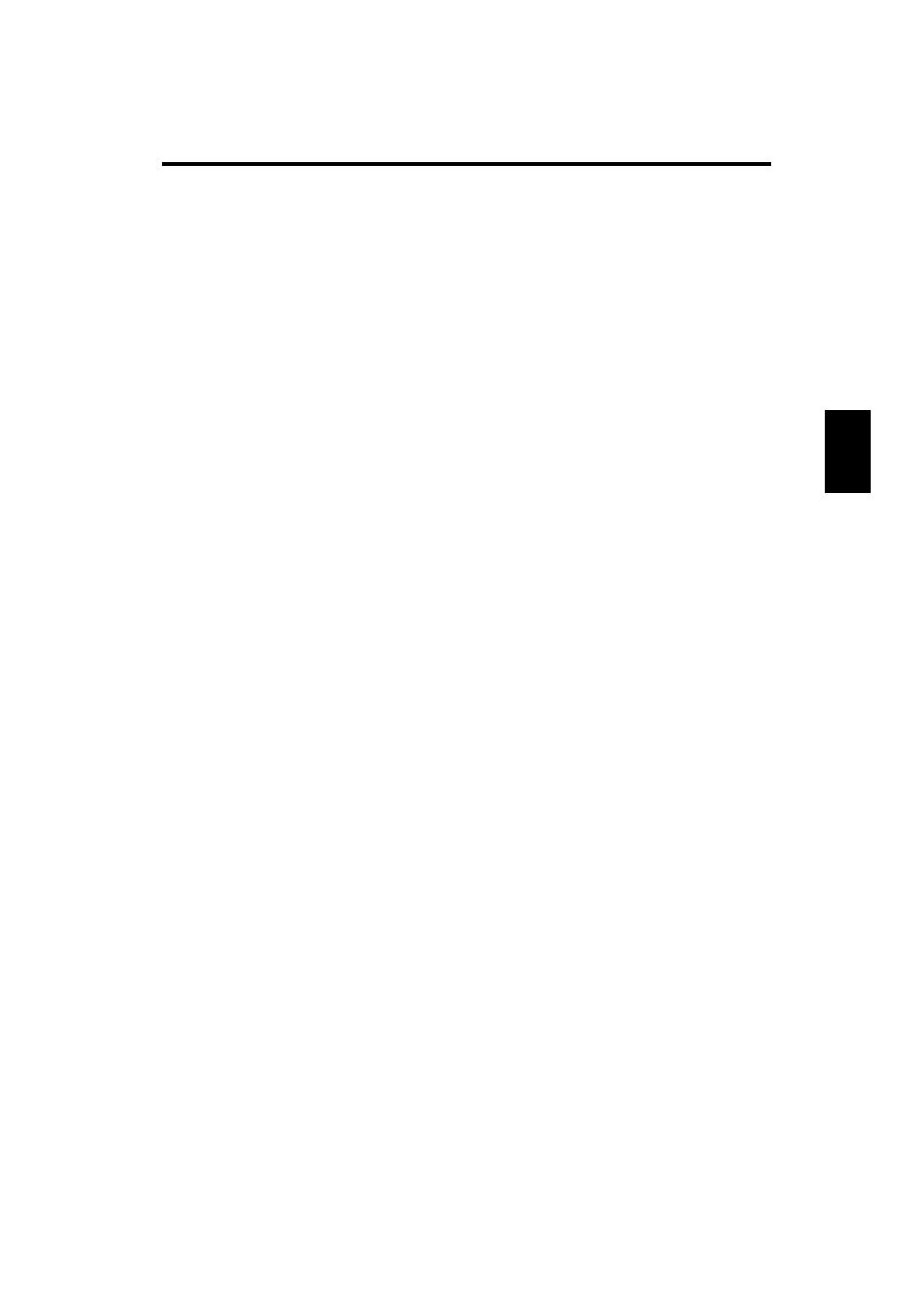
D
D-11
Merkmale
Flache Bildröhre mit Streifenmaske:
Liefert ein total flaches Bild, welches Verzerrungen und Spiegelungen
eliminiert. Was Sie auf dem Bildschirm sehen, erhalten Sie auf dem
Ausdruck. Der in Streifen angeordnete Phosphor liefert höchste vertikale
Genauigkeit mit verbesserter Helligkeit für mehr gleichförmigen Kontrast
des Bildes.
Bildschirmoberfläche :
Reduziert Reflexionen und Blendung und erhöht den Kontrast ohne
Einbußen an Schärfe, Klarheit oder Helligkeit. In Kombination mit der
Flat-Square-Technologie sorgt ein kontraststarker Bildschirm mit 0,25 mm
grille pitch für eine brillante und scharfe Darstellung von Text und Bild.
Zweifache dynamische Strahlfokussierung :
Die zweifache dynamische Strahlfokussierung reguliert dynamisch den
Fokus jedes Elektronenstrahls über die gesamte Fläche der Bildröhre
hinweg. So erhalten Sie selbst in den äußerten Ecken des Bildschirmes die
beste Bildqualität in punkto Schärfe und Klarheit der Abbildung.
Farbtemperaturkontrolle:
Erlaubt die Auswahl zwischen 5 verschiedenen Farbeinstellungen.
OSD (On-Screen Darstellbare) Menü: Erlaubt leichte und
schnelle Einstellung aller Eigenschaften der Bilddarstellung des Monitors
über das OSD-Men.
Ergonomie: Verbesserung der Ergonomie und damit Verbesserung
der Arbeitsplatzumgebung, Gesundheitsvorsorge und Einhaltung der
Emissionswerte gemäß den Standards TCO'99 und MPRII für geringe
Emissionswerte.
Plug and Play: Die Lösung von Microsoft
®
im Windows
®
95 und
Windows
®
98 Betriebssystem. Vereinfacht die Installation eines neuen
Monitors, da der Monitor nach Abfrage seine Leistungsdaten (wie z. B.
Auflösungen und Bildwiederholraten) an das Betriebssystem sendet.
Entsprechend wird die Bildschirmdarstellung automatisch optimiert.
Power Management System: Erlaubt die Steuerung von Strom-
sparfunktionen im Monitor, wenn dieser nicht verwendet wird, was sich in
Energiekosteneinsparung sowie reduzierten Wärme- und
Strahlungsemissionen auswirkt. Diese Funktion entspricht den Standards
nach VESA DPMS und EPA ENERGY STAR
®
.

D-12
Mode Farbe Stromeinsparung
On Grün Keine
Off Orange Maximum(<5 Watts)
Ausgeschaltet aus (dunkel) Kein Stromverbrauch (ausgeschaltet)
Reduzierte Magnetfeldeinflüsse: Reduziert wurden sowohl
magnetische als auch elektrische Felder sowie die statische Elektrizität,
um erhöhten ergonomischen Ansprüchen bei Dauernutzung eines
Computermonitors zu genügen. Alle Eigenschaften entsprechend den
Standards MPRII und TCO‘99.
Multifrequenztechnik: Der Monitor wird automatisch an die von
einer Grafikkarte ausgegebenen Zeilen- und Bildfrequenzen angepaßt.
Damit wird immer die gewünschte Auflösung dargestellt. (Leistungsgrenze
des Monitors beachten)
Full Scan Darstellung: Erlaubt die Nutzung der vollen aktiven
Bildschirmfläche in den meisten Auflösungen.

D
D-13
Hilfe bei Problemen
Kein Bild
• Überprüfen Sie den festen Sitz der Grafikkarte.
• Die Netzschalter von Monitor und Computer müssen in Stellung ON
stehen.
• Das Signalkabel muß fest mit dem Ausgang der Grafikkarte
verbunden sein.
• Prüfen Sie den Anschlußstecker auf verbogene Steckkontakte.
Das Bild läuft in horizontaler oder vertikaler Richtung
• Das Signalkabel muß vollständing in den Computer eingesteckt
werden.
• Prüfen Sie die Steckerzuordnung und die Signalkompatibilität des
Monitors und Ihrer Grafikkarte hinsichtlich der empfohlenen
Kompatibilität und Steckerzuordnung.
• Wenn der MAC Adapter verwendet wird, üBerprüfen Sie, ob der
Anschluß korrekt ist und vergewissern Sie sich, daß die Videokarte
MAC-kompatibel ist und dafl die karte im Computer korrekt
eingesteckt ist.
Die Netz LED leuchtet nicht (nicht grün oder orange)
• Bringen Sie den Netzschalter des Monitors in die ON-Position und
prüfen Sie die korrekte Installation des Netzkabels.
Das Bild ist verschwommen oder die Farbe sieht fleckig aus.
• Justieren Sie Kontrast und Helligkeit.
• Betätigen Sie die Entmagnetisierungs Funktion.
ACHTUNG: Warten Sie ca. 20 Minuten bevor Sie diese Funktion erneut
ausführen.
Abbildung ist verzerrt
• Entfernen Sie Geräte, die ein elektromagnetisches Feld in der Nähe
des Monitors erzeugen.
Ecken der Abbildung sind nach innen oder außen gewölbt.
• Justieren Sie die Kissenentzerrung über das OSD-Menü.
• Wenn möglich richten Sie die Monitor-Oberfläche nach Osten aus.
Das Bild ist nicht mittig, zu klein oder zu groß.
• Nutzen Sie die OSD-Regler zur Einstellung von vertikaler und
horizontaler Größe und Lage der Abbildung.

D-14
Schwarze vertikale Linien sind auf dem Bildschirm
sichtbar
• Auf dem Bildschirm erscheinen auf einer oder beiden Seiten dünne
schwarze vertikale Linien.Dieses Bild wird durch eine Überlappung
der Streifen während des Transports verursacht.
• Sollte dies nicht zum Erfolg führen, positionieren Sie ein weißes
Fenster über die betroffene Stelle und stellen Sie die Helligkeits- und
Kontrastkontrollen auf ihre Maximalwerte. Dadurch wird die
Überlappung in wenigen Minuten beseitigt. Die Helligkeits- und
Kontrastwerte müssen nach diesem Vorgang wieder auf den
Normalwert reduziert werden.
Zwei feine horizontale Linien sind auf dem
Bildschirm sichtbar
• Diese beiden feinen horizontalen Linien stellen keinen Defekt dar,
sondern sind für Streifenmasken normal. Bei diesen feinen Linien
handelt es sich um die Schatten der Stabilisierungsdrähte, die bei
allen Streifenmasken-Bildröhren zur Stabilisierung der Maske
verwendet werden.
Surrendes Geräusch beim Einschalten des Gerätes
• Ein kurzes Vibrieren oder Summen nach dem Einschalten ist normal.
Dies wird durch die automatische DEGAUSS-Funktion verursacht.
Dieses Geräusch tritt immer bei einem Kaltstart und bei Drücken der
DEGAUSS-Taste auf.
Schatten der stabilisierungsdrähte Aufbau der streifenmasken Bildröher
Elektronenkanone
Stabilisierungsdrähte
Schatten der
stabilisierungsdrähte
Streifenmaske
Seite wird geladen ...
Seite wird geladen ...
Seite wird geladen ...
Seite wird geladen ...
Seite wird geladen ...
Seite wird geladen ...
Seite wird geladen ...
Seite wird geladen ...
Seite wird geladen ...
Seite wird geladen ...
Seite wird geladen ...
Seite wird geladen ...
Seite wird geladen ...
Seite wird geladen ...
Seite wird geladen ...
Seite wird geladen ...
Seite wird geladen ...
Seite wird geladen ...
Seite wird geladen ...
Seite wird geladen ...
Seite wird geladen ...
Seite wird geladen ...
Seite wird geladen ...
Seite wird geladen ...
Seite wird geladen ...
Seite wird geladen ...
Seite wird geladen ...
Seite wird geladen ...
Seite wird geladen ...
Seite wird geladen ...
Seite wird geladen ...
Seite wird geladen ...
Seite wird geladen ...
Seite wird geladen ...
Seite wird geladen ...
Seite wird geladen ...
Seite wird geladen ...
Seite wird geladen ...
Seite wird geladen ...
Seite wird geladen ...
Seite wird geladen ...
Seite wird geladen ...
Seite wird geladen ...
Seite wird geladen ...
-
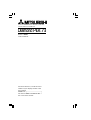 1
1
-
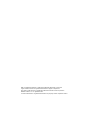 2
2
-
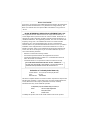 3
3
-
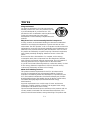 4
4
-
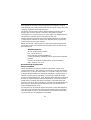 5
5
-
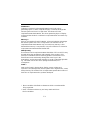 6
6
-
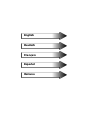 7
7
-
 8
8
-
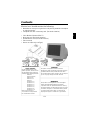 9
9
-
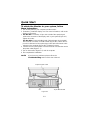 10
10
-
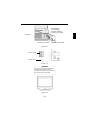 11
11
-
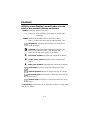 12
12
-
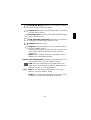 13
13
-
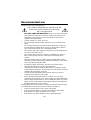 14
14
-
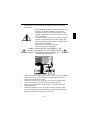 15
15
-
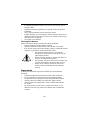 16
16
-
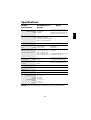 17
17
-
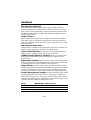 18
18
-
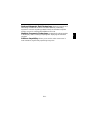 19
19
-
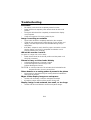 20
20
-
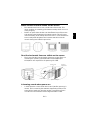 21
21
-
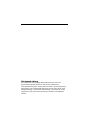 22
22
-
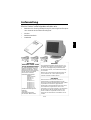 23
23
-
 24
24
-
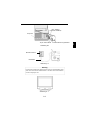 25
25
-
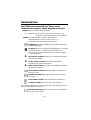 26
26
-
 27
27
-
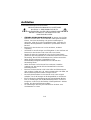 28
28
-
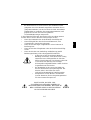 29
29
-
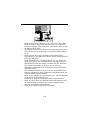 30
30
-
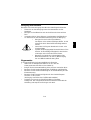 31
31
-
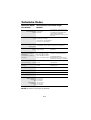 32
32
-
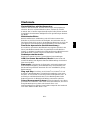 33
33
-
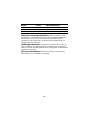 34
34
-
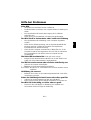 35
35
-
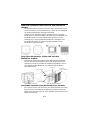 36
36
-
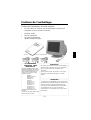 37
37
-
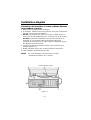 38
38
-
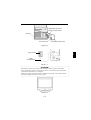 39
39
-
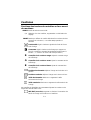 40
40
-
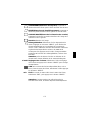 41
41
-
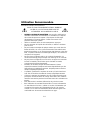 42
42
-
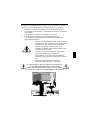 43
43
-
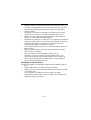 44
44
-
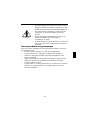 45
45
-
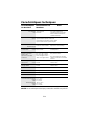 46
46
-
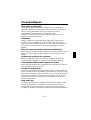 47
47
-
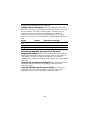 48
48
-
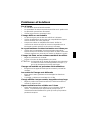 49
49
-
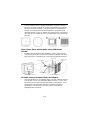 50
50
-
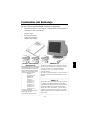 51
51
-
 52
52
-
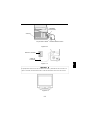 53
53
-
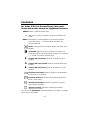 54
54
-
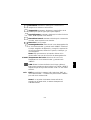 55
55
-
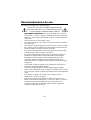 56
56
-
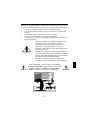 57
57
-
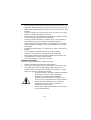 58
58
-
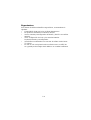 59
59
-
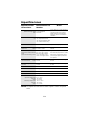 60
60
-
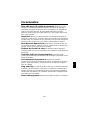 61
61
-
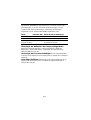 62
62
-
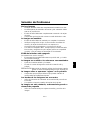 63
63
-
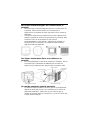 64
64
-
 65
65
-
 66
66
-
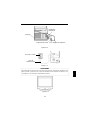 67
67
-
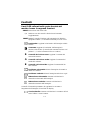 68
68
-
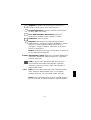 69
69
-
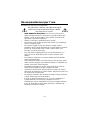 70
70
-
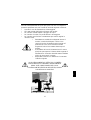 71
71
-
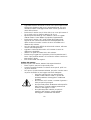 72
72
-
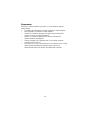 73
73
-
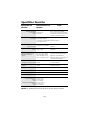 74
74
-
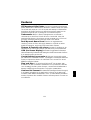 75
75
-
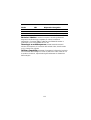 76
76
-
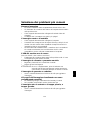 77
77
-
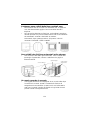 78
78
-
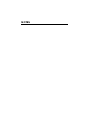 79
79
-
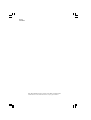 80
80
Mitsubishi Electronics N0701 Benutzerhandbuch
- Kategorie
- Überwacht CRT
- Typ
- Benutzerhandbuch
- Dieses Handbuch eignet sich auch für
in anderen Sprachen
Verwandte Artikel
Andere Dokumente
-
NEC MultiSync FE1250 Benutzerhandbuch
-
NEC JC-22W72 Benutzerhandbuch
-
NEC FE950+ Benutzerhandbuch
-
NEC JC-17W41 Benutzerhandbuch
-
NEC MultiSync FE700+ Benutzerhandbuch
-
NEC FE2111SB - MultiSync - 22" CRT Display Benutzerhandbuch
-
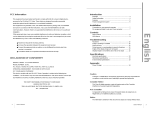 Hansol Multitech D17CL Benutzerhandbuch
Hansol Multitech D17CL Benutzerhandbuch
-
NEC MultiSync® FE700 Bedienungsanleitung
-
NEC MultiSync E750 Benutzerhandbuch
-
NEC Diamond Pro 700 Bedienungsanleitung